Comment ouvrir un type de fichier inconnu dans Windows 10
Les extensions de fichier(File extensions) sont les caractères qui précèdent le dernier point d'un nom de fichier. Cela nous aide à trouver le type de fichier que nous essayons d'ouvrir, c'est-à-dire s'il s'agit d'un fichier audio, d'un fichier vidéo ou simplement d'un document auquel nous devons accéder et le type de programme requis pour l'ouvrir. Les formats de fichiers courants que nous connaissons ou que nous avons rencontrés sont MPG , MP$, Avi , MOV et WMV - mais il en existe bien d'autres. Parfois, nous pouvons rencontrer une extension de fichier inconnue que notre ordinateur ne sait peut-être pas ouvrir. Eh bien(Well) , si vous recherchez une solution plus générique pour identifier les types de fichiers non reconnus, voici des outils pour vous aider.
Ouvrir un type de fichier(File Type) inconnu dans Windows 10
Vous pouvez identifier, exécuter ou ouvrir n'importe quel fichier avec une extension de fichier(File extension) inconnue sur Windows 10/8/7 à l'aide de l'un de ces logiciels gratuits ou outils en ligne.
1] Identifiant de fichier TrIDNet
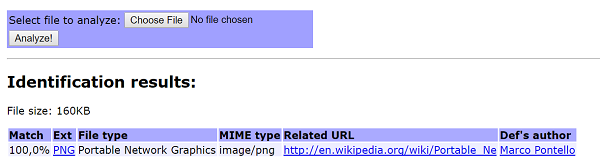
Il existe un logiciel ainsi qu'une version en ligne de TrIDNet File Identifier disponible qui peut déterminer un type de fichier à partir de ses signatures binaires. Tout ce que vous avez à faire est simplement d'appuyer sur le bouton "Parcourir" pour sélectionner un fichier à analyser et d'attendre quelques secondes pour que les résultats s'affichent. Le fichier sera lu et comparé aux définitions de la base de données. Il existe 2 variantes disponibles :
- En ligne
- Hors ligne
L'ancienne version de TrIDNet est utilisée pour les types de fichiers légers tandis que la seconde est utilisée pour les fichiers plus lourds et hors ligne.
2] Infomédia
Vous pouvez essayer MediaInfo si le type de fichier que vous essayez d'identifier est un fichier multimédia et que vous souhaitez connaître les paramètres tels que
- bibliothèque d'écriture
- informations sur le conteneur et le codec
- débit binaire
- dimension.
3] FichierExt
FILExt est l'un des sites les plus connus pour identifier les types de fichiers. Il comprend une vaste base de données d'extensions de fichiers et les différents programmes qui les utilisent. Lorsque vous souhaitez connaître l'extension de fichier, entrez-la simplement dans la zone de recherche de FILExt et appuyez sur son bouton Rechercher . (Search)Si le type de fichier est répertorié dans l'une des bases de données FILExt , les données qui s'y rapportent seront affichées sur une page de résultats. Si ce n'est pas le cas, l'utilisateur se verra proposer un lien vers une page contenant des conseils sur la manière d'effectuer des recherches supplémentaires. Ce qui est unique à propos de FILExt.com , c'est qu'il s'agit d'une bibliothèque de référence d'extensions de fichiers pour une variété de types de fichiers. Le site dispose d'un index alphabétique de près de 1526 extensions.
4] OpenWith.org
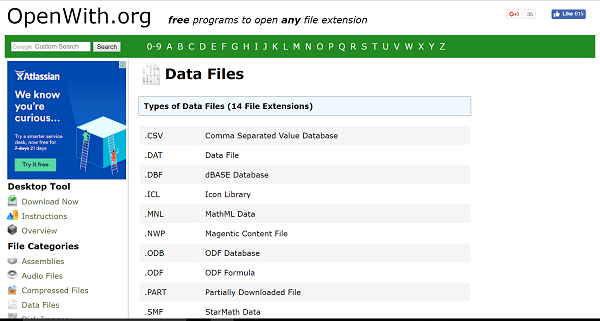
OpenWith est capable de fournir à ses utilisateurs des informations détaillées sur la plupart des extensions de fichiers et des liens vers des programmes gratuits capables d'ouvrir et de créer chaque type de fichier. Une grande caractéristique de ce programme est qu'il est livré avec une application qui fonctionne même lorsque vous êtes hors ligne. En outre, il peut déterminer le logiciel dont vous aurez besoin pour accéder au fichier une fois que vous aurez découvert qu'il ne s'agit pas d'un logiciel malveillant après tout.
Faites-nous savoir si vous connaissez un autre moyen gratuit d'ouvrir des extensions de fichiers inconnues.(Let us know if you know any other free way to open unknown file extensions.)
Related posts
File Association Fixer v2 pour Windows 10
Comment changer le type de fichier dans Windows 10
Comment supprimer les associations de types de fichiers dans Windows 10
Comment réinitialiser tout File Associations à la valeur par défaut dans Windows 10
Fix Broken EXE file Association en Windows 10
Comment activer le hérité Search Box dans File Explorer de Windows 10
Désactiver File History backup dans Windows 10 en utilisant REGEDIT or GPEDIT
Spreadsheet one pour Windows 10
Vérifiez si votre RAM Type Est DDR3 Or DDR4 dans Windows 10
Comment utiliser les vues File Explorer dans Windows 10 comme un pro
Comment changer default File or Folder Drag & Drop behavior dans Windows 10
Set or Change File Associations & Extensions à Windows 10
Comment restaurer NTBackup BKF File sur Windows 10
Comment désactiver ou supprimer File Explorer Ribbon dans Windows 10
Comment ajouter Google Drive à File Explorer dans Windows 10
Comment obtenir Help avec File Explorer dans Windows 10
File Explorer s'écrase ou se bloque lors de la création de New folder dans Windows 10
Comment changer NAT Type sur PC (Windows 10)
Comment changer User Account Type dans Windows 10
Comment afficher File Extensions dans Windows 10
